[想用AE调出电影级别的颜色]
AE镜头调色教程:给影片添加最佳色调
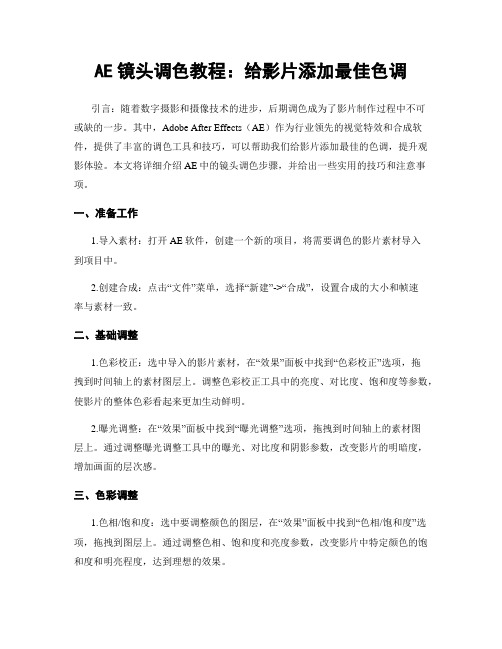
AE镜头调色教程:给影片添加最佳色调引言:随着数字摄影和摄像技术的进步,后期调色成为了影片制作过程中不可或缺的一步。
其中,Adobe After Effects(AE)作为行业领先的视觉特效和合成软件,提供了丰富的调色工具和技巧,可以帮助我们给影片添加最佳的色调,提升观影体验。
本文将详细介绍AE中的镜头调色步骤,并给出一些实用的技巧和注意事项。
一、准备工作1.导入素材:打开AE软件,创建一个新的项目,将需要调色的影片素材导入到项目中。
2.创建合成:点击“文件”菜单,选择“新建”->“合成”,设置合成的大小和帧速率与素材一致。
二、基础调整1.色彩校正:选中导入的影片素材,在“效果”面板中找到“色彩校正”选项,拖拽到时间轴上的素材图层上。
调整色彩校正工具中的亮度、对比度、饱和度等参数,使影片的整体色彩看起来更加生动鲜明。
2.曝光调整:在“效果”面板中找到“曝光调整”选项,拖拽到时间轴上的素材图层上。
通过调整曝光调整工具中的曝光、对比度和阴影参数,改变影片的明暗度,增加画面的层次感。
三、色彩调整1.色相/饱和度:选中要调整颜色的图层,在“效果”面板中找到“色相/饱和度”选项,拖拽到图层上。
通过调整色相、饱和度和亮度参数,改变影片中特定颜色的饱和度和明亮程度,达到理想的效果。
2.色阶调整:在“效果”面板中找到“色阶”选项,拖拽到图层上。
通过调整色阶调整工具中的阴影、中间调和高光参数,改变影片中图像的对比度和亮度范围。
3.色彩平衡:在“效果”面板中找到“色彩平衡”选项,拖拽到图层上。
通过调整红、绿、蓝三个通道的参数,改变影片中特定颜色的色调和色温。
四、滤镜应用1.添加滤镜效果:在“效果”面板中找到各种滤镜效果选项,如模糊、锐化、噪点等,拖拽到图层上。
根据具体需要,调整滤镜效果的参数,使影片呈现出特定的风格和效果。
2.叠加调色:在“效果”面板中找到“叠加模式”选项,拖拽到图层上。
通过调整叠加模式的选项和不透明度参数,实现图层间的叠加效果,进一步改变影片的颜色和氛围。
AE颜色关键帧教程 使用关键帧调整颜色变化

AE颜色关键帧教程:使用关键帧调整颜色变化After Effects(AE)是一款功能强大的视频编辑和特效制作软件,其中的关键帧功能是AE中非常重要且常用的特性之一。
本篇教程将教你如何使用关键帧来调整视频素材中的颜色变化。
1. 导入素材首先,在AE界面中打开一个新项目。
然后,导入你想要编辑的视频素材。
在项目面板中右击空白处,选择“导入”并选择你的视频素材文件。
将文件拖放到合成面板中,创建一个新的合成。
2. 在时间轴上添加颜色关键帧在时间轴中选择你的视频图层。
然后,展开“效果控制”面板,并找到“色相/饱和度”效果。
将其拖放到图层上。
3. 设置关键帧现在,在时间轴中移动到你想要调整颜色的地方。
点击“色相/饱和度”效果的“色相”参数旁边的钟表图标,以设置关键帧。
4. 调整颜色值点击关键帧所在位置,然后进入“效果控制”面板。
在“色相/饱和度”效果栏中,你可以看到一个色相轮和一些其他的调整选项。
通过拖动色相轮,你可以实时看到颜色的变化。
调整色相、饱和度和亮度等参数。
你可以多次添加关键帧以创建多个颜色变化。
5. 调整关键帧插值如果你想要更平滑的颜色变化效果,可以调整关键帧之间的插值。
在时间轴中选择两个关键帧,右击并选择“关键帧插值”选项。
可以尝试不同的插值方法,例如线性、贝塞尔和自动贝塞尔,以获得最佳的过渡效果。
6. 创建颜色遮罩如果你只想对视频中的特定区域进行颜色变化,可以使用颜色遮罩来实现。
选择你的视频图层,在“效果控制”面板中找到“色相/饱和度”效果栏中的“遮罩”选项。
点击旁边的复制图标,以在相同的位置创建一个新的颜色遮罩。
然后,通过调整遮罩的参数,选择你要调整的特定区域。
7. 保存和渲染完成颜色调整后,你可以保存你的项目。
点击“文件”菜单,选择“保存”或“另存为”,将项目保存到你喜欢的位置。
在渲染之前,你可以在合成面板中设置输出参数,例如分辨率、帧速率和编解码器等。
最后,点击渲染按钮,等待AE将你的制作导出为最终的视频文件。
AE使用曲线调节颜色

AE使用曲线调节颜色Adobe After Effects(简称AE)是一款流行的视频编辑和特效制作软件,广泛用于电影、电视节目以及在线视频的制作。
其中,曲线调节工具是AE中一个强大的功能,它允许用户通过调整曲线来调节图像的颜色和明暗度。
曲线调节颜色是一种常用的方法,它可以帮助用户增强图像的色彩饱和度、对比度以及亮度等。
下面将介绍如何在AE中使用曲线调节工具来达到想要的效果。
1. 打开AE软件,并将需要调节颜色的素材导入到项目栏中。
2. 将素材拖拽到合成面板中,创建一个新的合成。
3. 在时间线上选择需要调节颜色的素材图层,并点击"效果"菜单栏下的"色彩校正"选项,然后选择"曲线"工具。
4. 在弹出的曲线调节窗口中,可以看到一个默认的线条图像,代表了素材的亮度曲线。
5. 根据需要调节素材的亮度,可以点击曲线上的任意点并上下拖动,或者在数值输入框中手动输入数值。
6. 若要调节素材的颜色,可以点击左上角的"RGB"按钮,然后选择想要调节的颜色通道(如红色、绿色以及蓝色)。
7. 在颜色通道中,曲线的上半部分代表了增加饱和度,下半部分代表了减少饱和度。
8. 若要增加某个颜色通道的饱和度,可以点击曲线上的一个点,并稍微向上拖动。
9. 若要减少某个颜色通道的饱和度,可以点击曲线上的一个点,并稍微向下拖动。
10. 此外,还可以通过调整曲线的弧度来进一步微调图像的颜色。
11. 当达到满意的效果后,点击曲线调节窗口上方的"确定"按钮,即可应用修改到素材图层上。
12. 可以在时间线上预览调节后的图像,如果需要继续调整,可以重复上述步骤。
使用曲线调节工具可以帮助用户灵活地调整图像的颜色和明暗度,通过对曲线的微调,用户可以实现丰富多彩的视觉效果。
需要注意的是,在使用曲线调节工具时,过度调节可能会导致图像看起来过于做作或失真。
AE颜色校准教程 调整画面色调和白平衡
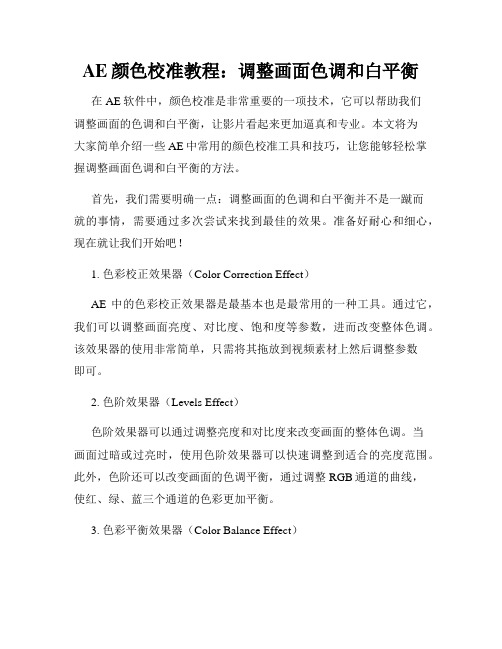
AE颜色校准教程:调整画面色调和白平衡在AE软件中,颜色校准是非常重要的一项技术,它可以帮助我们调整画面的色调和白平衡,让影片看起来更加逼真和专业。
本文将为大家简单介绍一些AE中常用的颜色校准工具和技巧,让您能够轻松掌握调整画面色调和白平衡的方法。
首先,我们需要明确一点:调整画面的色调和白平衡并不是一蹴而就的事情,需要通过多次尝试来找到最佳的效果。
准备好耐心和细心,现在就让我们开始吧!1. 色彩校正效果器(Color Correction Effect)AE中的色彩校正效果器是最基本也是最常用的一种工具。
通过它,我们可以调整画面亮度、对比度、饱和度等参数,进而改变整体色调。
该效果器的使用非常简单,只需将其拖放到视频素材上然后调整参数即可。
2. 色阶效果器(Levels Effect)色阶效果器可以通过调整亮度和对比度来改变画面的整体色调。
当画面过暗或过亮时,使用色阶效果器可以快速调整到适合的亮度范围。
此外,色阶还可以改变画面的色调平衡,通过调整RGB通道的曲线,使红、绿、蓝三个通道的色彩更加平衡。
3. 色彩平衡效果器(Color Balance Effect)色彩平衡效果器可以单独调整红、绿、蓝三个通道的色彩。
通过增加或减少特定通道的色彩值,我们可以改变画面的整体色调。
例如,如果画面偏黄,我们可以通过减少黄色通道的色彩值来纠正偏差。
4. 裁剪和遮罩工具在进行颜色校准时,有时候我们只需要对画面的某一部分进行调整,这时候就可以使用裁剪和遮罩工具。
裁剪工具可以帮助我们剪裁画面的特定区域,而遮罩工具则可以将我们想要调整的区域与其他区域分隔开来,使调整更加精确。
5. 色彩查找表(LUTs)色彩查找表是一种可以记录和应用颜色调整的文件。
在AE中,我们可以通过导入LUTs文件来快速调整画面的色调和白平衡。
AE自带了一些预设的LUTs文件,我们也可以通过搜索下载符合需求的LUTs文件来使用。
以上就是AE中常用的颜色校准工具和技巧。
AE中制作画面颜色调整的方法
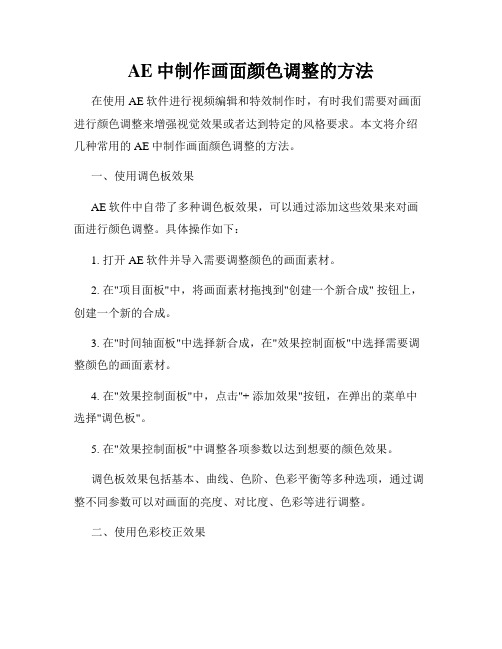
AE中制作画面颜色调整的方法在使用AE软件进行视频编辑和特效制作时,有时我们需要对画面进行颜色调整来增强视觉效果或者达到特定的风格要求。
本文将介绍几种常用的AE中制作画面颜色调整的方法。
一、使用调色板效果AE软件中自带了多种调色板效果,可以通过添加这些效果来对画面进行颜色调整。
具体操作如下:1. 打开AE软件并导入需要调整颜色的画面素材。
2. 在"项目面板"中,将画面素材拖拽到"创建一个新合成" 按钮上,创建一个新的合成。
3. 在"时间轴面板"中选择新合成,在"效果控制面板"中选择需要调整颜色的画面素材。
4. 在"效果控制面板"中,点击"+ 添加效果"按钮,在弹出的菜单中选择"调色板"。
5. 在"效果控制面板"中调整各项参数以达到想要的颜色效果。
调色板效果包括基本、曲线、色阶、色彩平衡等多种选项,通过调整不同参数可以对画面的亮度、对比度、色彩等进行调整。
二、使用色彩校正效果除了调色板效果,AE还提供了色彩校正效果,可以更加精确地对画面颜色进行调整。
具体操作如下:1. 将需要调整颜色的画面素材添加到合成中,选择该合成。
2. 在"效果控制面板"中,点击"+ 添加效果"按钮,在弹出的菜单中选择"色彩校正"。
3. 在"效果控制面板"中选择不同的选项进行调整,包括亮度/对比度、色彩平衡、曲线调整等。
4. 通过调整参数,实时预览画面效果,直到达到理想的颜色调整效果。
三、使用图层混合模式图层混合模式是AE中常用的一种调整画面颜色的方法。
可以通过改变不同图层的混合模式来改变整个画面的色调和对比度。
具体操作如下:1. 将需要调整颜色的画面素材添加到合成中。
2. 在"合成面板"中,复制一份画面素材,将其放置在原有图层的上方。
AE调整像色彩的技巧

AE调整像色彩的技巧Adobe After Effects(简称AE)是一款专业的视觉效果和动态图形处理软件,被广泛应用于电影、电视和广告制作等行业。
其中,色彩调整是AE中一个重要的技巧,它可以让我们通过改变图像的色彩属性来达到各种效果。
本文将分享一些AE调整像色彩的技巧,帮助您在创作中获得更出色的视觉效果。
一、使用色彩校正效果AE提供了丰富的色彩校正效果,包括色度曲线、色调/饱和度和三维色彩分级等。
通过这些效果,我们可以精确地调整图像的色彩属性。
1. 色度曲线色度曲线允许我们在不同的色调和饱和度范围内对图像进行调整。
通过拖动曲线上的控制点,我们可以调整图像的亮度、对比度、红绿蓝通道的平衡以及整体色彩的变化等。
可以通过增加或减少点的数量来细化调整,以满足图像的具体需求。
2. 色调/饱和度色调/饱和度效果可用于调整图像的整体色调和饱和度。
通过调整三个滑块,即色调、饱和度和亮度,我们可以使图像的色彩更加鲜艳或柔和,也可以改变图像的整体色调,如将彩色图像转为黑白、复古风格或冷暖色调等。
3. 三维色彩分级三维色彩分级效果模拟了摄影或电影中常见的色彩梯度调整。
我们可以调整分级条上的颜色和亮度,改变整个图像的色彩分布。
此外,我们还可以通过调整阴影、中间色和高光三个通道的深度和颜色来进一步改变图像的外观。
二、使用效果预设AE中的效果预设是一些已经经过调整和保存的效果设置,可以帮助我们快速应用一些常用的色彩调整效果。
您可以在AE的资源库中找到各种各样的效果预设,如色彩纠正、色彩分级和色彩滤镜等。
通过将这些效果预设应用到图像中,我们可以快速实现期望的色彩效果。
使用效果预设非常简单,只需拖拽效果预设到合成中的图像层上即可。
如果效果预设包含了多个参数,您可以根据需要进行细微的调整,以满足图像的要求。
三、使用蒙版技术蒙版是一种在AE中用于控制图像特定区域的技术。
通过创建蒙版,我们可以对图像的不同部分应用不同的色彩调整效果,以实现更加精确的调整。
AE中的色彩调整技巧
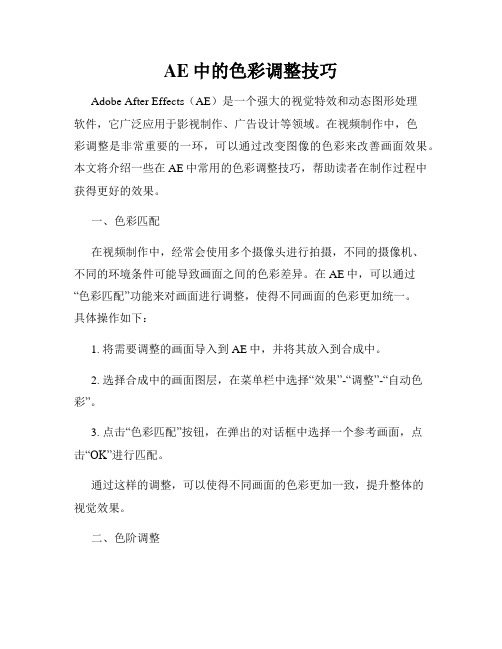
AE中的色彩调整技巧Adobe After Effects(AE)是一个强大的视觉特效和动态图形处理软件,它广泛应用于影视制作、广告设计等领域。
在视频制作中,色彩调整是非常重要的一环,可以通过改变图像的色彩来改善画面效果。
本文将介绍一些在AE中常用的色彩调整技巧,帮助读者在制作过程中获得更好的效果。
一、色彩匹配在视频制作中,经常会使用多个摄像头进行拍摄,不同的摄像机、不同的环境条件可能导致画面之间的色彩差异。
在AE中,可以通过“色彩匹配”功能来对画面进行调整,使得不同画面的色彩更加统一。
具体操作如下:1. 将需要调整的画面导入到AE中,并将其放入到合成中。
2. 选择合成中的画面图层,在菜单栏中选择“效果”-“调整”-“自动色彩”。
3. 点击“色彩匹配”按钮,在弹出的对话框中选择一个参考画面,点击“OK”进行匹配。
通过这样的调整,可以使得不同画面的色彩更加一致,提升整体的视觉效果。
二、色阶调整色阶调整是对图像的亮度、对比度和色彩平衡进行调整的一种方法,通过调整色阶可以改变图像的整体色调和风格。
在AE中,可以通过以下方法进行色阶调整:1. 在图层面板中选择需要调整的图层。
2. 在菜单栏中选择“效果”-“调整”-“色阶”。
3. 在色阶调整面板中,可以通过拖动黑、中、白三个滑块来调整图像的亮度和对比度。
4. 同时,还可以通过调整色阶曲线来进行更加精细的调整,点击曲线上的点并拖动可以改变图像的色调。
色阶调整可以帮助我们改变画面的整体明暗和对比度,从而达到更好的视觉效果。
三、色彩平衡色彩平衡调整是对图像的颜色进行调整的一种方法,通过调整色彩平衡可以改变图像中各种颜色的比例和饱和度,从而改变整体的色调。
在AE中,可以通过以下方法进行色彩平衡调整:1. 在图层面板中选择需要调整的图层。
2. 在菜单栏中选择“效果”-“调整”-“色彩平衡”。
3. 在色彩平衡调整面板中,可以通过拖动红、绿、蓝三个滑块来调整图像中各种颜色的比例。
AE电影画面效果制作教程营造电影般的画面质感

AE电影画面效果制作教程营造电影般的画面质感制作AE电影画面效果可以通过一系列的调整和添加特效来实现。
在本教程中,我们将介绍几种常用的方法,帮助您营造出电影般的画面质感。
1.调整颜色和对比度首先,打开AE项目文件并导入您想要处理的素材。
选择合成中的图层并在“效果”菜单中打开“色彩校正”特效。
在这里,您可以调整亮度、对比度、饱和度等参数,以增强画面的视觉效果。
如果您想要增加电影般的视觉感,可以尝试增加一些冷色调或暖色调。
2.应用电影外观预设在AE中,有许多预设可以快速应用电影般的外观效果。
您可以通过“窗口”菜单中的“效果和预设”来打开“预设”面板。
在这里,选择“调色预设”下的“电影颜色预设”,然后将其拖动到图层上即可应用该预设。
这些预设通常包含了调整色彩、对比度和饱和度等参数的设置,可以帮助您实现电影画面的效果。
3.添加光晕和漏光光晕和漏光是电影中常见的特效,可以增加画面的戏剧性和浪漫感。
使用AE中的“光晕”特效或“光线”特效,您可以选择不同的样式和参数来添加光晕或漏光效果。
尝试调整亮度、模糊度和颜色,以适应您的画面和场景。
4.调整屏幕比例和宽高比电影通常以宽屏幕比例呈现,我们可以通过调整合成的宽高比来实现这种效果。
选择合成面板中的“合成设置”并在“宽度”和“高度”字段中输入您想要的像素值。
通常,电影的宽度为16:9或更宽,而高度为9:7或4:3、您还可以使用“太阳眼镜”预设,在“屏幕效果”中选择“大银幕效果”来实现宽屏的外观。
5.添加电影胶片质感要给您的画面增加电影质感,可以考虑添加胶片颗粒和噪音效果。
在AE的“合成设置”中,选择“高级”选项卡并启用“噪声”选项。
您可以调整噪音的颜色、强度和颗粒大小。
另外,您还可以在图层上应用“胶片颗粒”预设,以添加更多的质感。
这些效果可以帮助您模拟胶片的纹理和细节,使画面看起来更具有电影感。
通过以上这些方法,您可以营造出电影般的画面质感,并将您的作品与大银幕上的电影相媲美。
AE 使用教程 快速调整视频颜色和色彩校正技巧
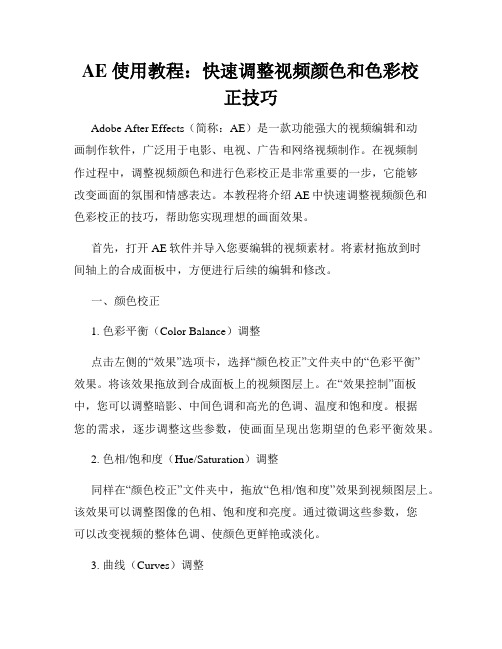
AE 使用教程:快速调整视频颜色和色彩校正技巧Adobe After Effects(简称:AE)是一款功能强大的视频编辑和动画制作软件,广泛用于电影、电视、广告和网络视频制作。
在视频制作过程中,调整视频颜色和进行色彩校正是非常重要的一步,它能够改变画面的氛围和情感表达。
本教程将介绍AE中快速调整视频颜色和色彩校正的技巧,帮助您实现理想的画面效果。
首先,打开AE软件并导入您要编辑的视频素材。
将素材拖放到时间轴上的合成面板中,方便进行后续的编辑和修改。
一、颜色校正1. 色彩平衡(Color Balance)调整点击左侧的“效果”选项卡,选择“颜色校正”文件夹中的“色彩平衡”效果。
将该效果拖放到合成面板上的视频图层上。
在“效果控制”面板中,您可以调整暗影、中间色调和高光的色调、温度和饱和度。
根据您的需求,逐步调整这些参数,使画面呈现出您期望的色彩平衡效果。
2. 色相/饱和度(Hue/Saturation)调整同样在“颜色校正”文件夹中,拖放“色相/饱和度”效果到视频图层上。
该效果可以调整图像的色相、饱和度和亮度。
通过微调这些参数,您可以改变视频的整体色调、使颜色更鲜艳或淡化。
3. 曲线(Curves)调整曲线调整是一种更高级的颜色校正技巧,它可以精细调整图像的亮度和对比度。
选择“颜色校正”文件夹中的“曲线”效果,并将其应用于视频图层。
在“效果控制”面板中,您将看到一个曲线图表,可以将该图表上的点进行拖拽,调整图像的亮度和对比度。
通过在曲线上添加或删除点,并微调它们的位置,您可以对图像进行更精确的调整。
二、特殊效果1. 色彩抠图(Color Keying)有时候,我们希望去除视频中的某种颜色以实现特殊效果。
选择“键控校正器”文件夹中的“色彩键控”效果,并将其应用于视频图层。
在“效果控制”面板中,使用取样工具选择要去除的颜色,调整“色阈”和“柔化”参数,直到您达到满意的效果。
2. 色调分离(Color Separation)色调分离效果可以将视频图像中的色彩细节分成不同的通道,使图像呈现更加艺术化的效果。
色彩校正 调整画面色彩的AE技巧
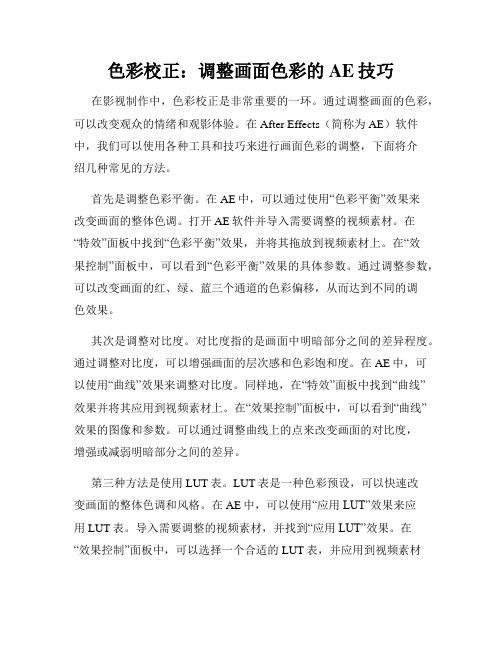
色彩校正:调整画面色彩的AE技巧在影视制作中,色彩校正是非常重要的一环。
通过调整画面的色彩,可以改变观众的情绪和观影体验。
在After Effects(简称为AE)软件中,我们可以使用各种工具和技巧来进行画面色彩的调整,下面将介绍几种常见的方法。
首先是调整色彩平衡。
在AE中,可以通过使用“色彩平衡”效果来改变画面的整体色调。
打开AE软件并导入需要调整的视频素材。
在“特效”面板中找到“色彩平衡”效果,并将其拖放到视频素材上。
在“效果控制”面板中,可以看到“色彩平衡”效果的具体参数。
通过调整参数,可以改变画面的红、绿、蓝三个通道的色彩偏移,从而达到不同的调色效果。
其次是调整对比度。
对比度指的是画面中明暗部分之间的差异程度。
通过调整对比度,可以增强画面的层次感和色彩饱和度。
在AE中,可以使用“曲线”效果来调整对比度。
同样地,在“特效”面板中找到“曲线”效果并将其应用到视频素材上。
在“效果控制”面板中,可以看到“曲线”效果的图像和参数。
可以通过调整曲线上的点来改变画面的对比度,增强或减弱明暗部分之间的差异。
第三种方法是使用LUT表。
LUT表是一种色彩预设,可以快速改变画面的整体色调和风格。
在AE中,可以使用“应用LUT”效果来应用LUT表。
导入需要调整的视频素材,并找到“应用LUT”效果。
在“效果控制”面板中,可以选择一个合适的LUT表,并应用到视频素材上。
通过使用不同的LUT表,可以轻松地改变画面的色调和风格,从而达到不同的调色效果。
最后是使用遮罩来局部调整画面色彩。
在AE中,可以使用“遮罩”工具和效果来选取画面的某一部分,并对其进行色彩调整。
首先,在视频素材上创建一个遮罩层。
然后,在“特效”面板中找到“修色”效果,并将其应用到视频素材上。
在“效果控制”面板中,可以选择需要调整的色彩参数,如亮度、对比度、饱和度等。
通过调整这些参数,可以针对遮罩所选取的部分进行局部色彩调整。
总结起来,通过使用色彩平衡、曲线、LUT表和遮罩等工具和技巧,可以在AE软件中实现对画面色彩的灵活调整。
AE调色技巧实现色彩平衡与色彩分级
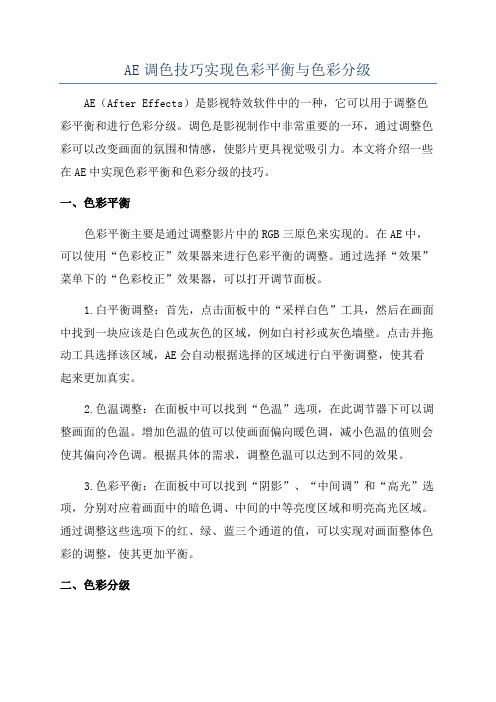
AE调色技巧实现色彩平衡与色彩分级AE(After Effects)是影视特效软件中的一种,它可以用于调整色彩平衡和进行色彩分级。
调色是影视制作中非常重要的一环,通过调整色彩可以改变画面的氛围和情感,使影片更具视觉吸引力。
本文将介绍一些在AE中实现色彩平衡和色彩分级的技巧。
一、色彩平衡色彩平衡主要是通过调整影片中的RGB三原色来实现的。
在AE中,可以使用“色彩校正”效果器来进行色彩平衡的调整。
通过选择“效果”菜单下的“色彩校正”效果器,可以打开调节面板。
1.白平衡调整:首先,点击面板中的“采样白色”工具,然后在画面中找到一块应该是白色或灰色的区域,例如白衬衫或灰色墙壁。
点击并拖动工具选择该区域,AE会自动根据选择的区域进行白平衡调整,使其看起来更加真实。
2.色温调整:在面板中可以找到“色温”选项,在此调节器下可以调整画面的色温。
增加色温的值可以使画面偏向暖色调,减小色温的值则会使其偏向冷色调。
根据具体的需求,调整色温可以达到不同的效果。
3.色彩平衡:在面板中可以找到“阴影”、“中间调”和“高光”选项,分别对应着画面中的暗色调、中间的中等亮度区域和明亮高光区域。
通过调整这些选项下的红、绿、蓝三个通道的值,可以实现对画面整体色彩的调整,使其更加平衡。
二、色彩分级色彩分级是指将画面分为不同的区域,并对每个区域进行个性化的调整,从而达到特定的视觉效果。
在AE中,可以使用“色彩校正”效果器和“曲线”效果器来进行色彩分级的调整。
1.色彩校正:前面已经介绍了“色彩校正”效果器的使用方法,它可以通过调整RGB三原色的值来实现整体画面的色彩调整。
通过使用多个“色彩校正”效果器,可以在不同的区域应用不同的调整效果,从而实现色彩分级。
2.曲线调整:在AE的效果面板中,可以找到“色彩校正”效果器下的“曲线”选项。
通过曲线调整,可以对画面中不同亮度区域的色彩进行更加精细的调整。
例如,可以通过调整曲线的形状,增加暗部的对比度,或者减小高光区域的亮度等。
AE调色板与调色技巧解析
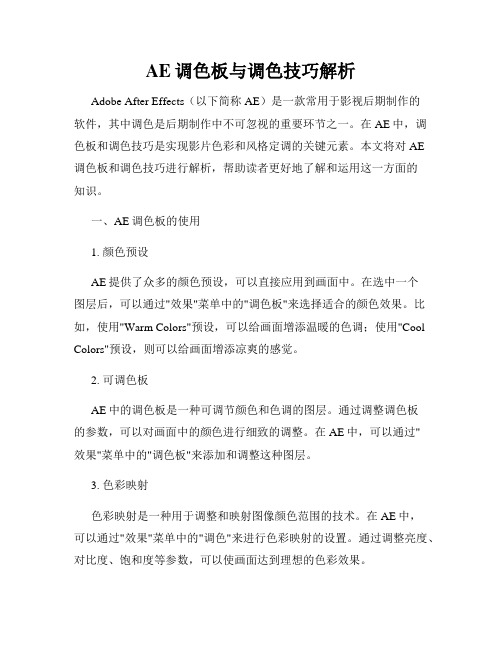
AE调色板与调色技巧解析Adobe After Effects(以下简称AE)是一款常用于影视后期制作的软件,其中调色是后期制作中不可忽视的重要环节之一。
在AE中,调色板和调色技巧是实现影片色彩和风格定调的关键元素。
本文将对AE调色板和调色技巧进行解析,帮助读者更好地了解和运用这一方面的知识。
一、AE调色板的使用1. 颜色预设AE提供了众多的颜色预设,可以直接应用到画面中。
在选中一个图层后,可以通过"效果"菜单中的"调色板"来选择适合的颜色效果。
比如,使用"Warm Colors"预设,可以给画面增添温暖的色调;使用"Cool Colors"预设,则可以给画面增添凉爽的感觉。
2. 可调色板AE中的调色板是一种可调节颜色和色调的图层。
通过调整调色板的参数,可以对画面中的颜色进行细致的调整。
在AE中,可以通过"效果"菜单中的"调色板"来添加和调整这种图层。
3. 色彩映射色彩映射是一种用于调整和映射图像颜色范围的技术。
在AE中,可以通过"效果"菜单中的"调色"来进行色彩映射的设置。
通过调整亮度、对比度、饱和度等参数,可以使画面达到理想的色彩效果。
二、AE调色技巧的运用1. 色彩搭配在进行调色时,要注重色彩的搭配和统一性。
可以选择适合主题和情感氛围的配色方案,通过调整调色板和色彩映射等参数,使影片整体呈现出一致的色彩风格。
例如,在表现浪漫氛围时,可以选择柔和的色彩搭配,增加画面的温柔感。
2. 调整曲线曲线是AE中调色的重要工具之一。
通过调整曲线的参数,可以对图像中的亮暗层次进行调节。
在调色时,可以利用曲线工具增加画面的对比度,使画面更加饱满和生动。
3. 应用滤镜滤镜是AE中常用的调色技巧之一。
通过选择适合的滤镜效果,可以改变画面的色彩和光影效果,增加画面的艺术感和视觉冲击力。
AE中实现电影胶片效果的技巧
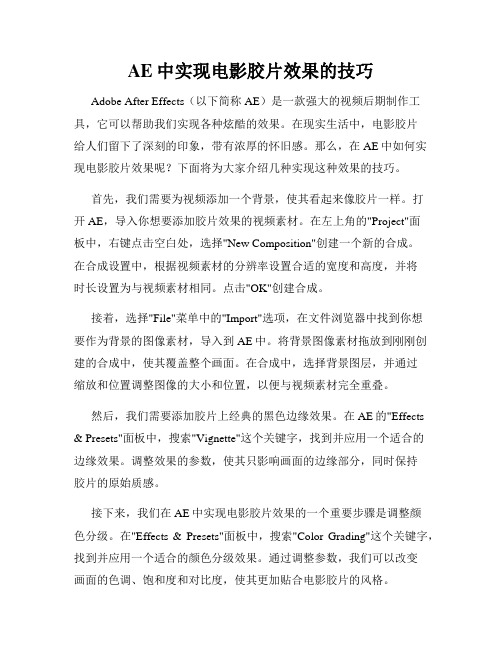
AE中实现电影胶片效果的技巧Adobe After Effects(以下简称AE)是一款强大的视频后期制作工具,它可以帮助我们实现各种炫酷的效果。
在现实生活中,电影胶片给人们留下了深刻的印象,带有浓厚的怀旧感。
那么,在AE中如何实现电影胶片效果呢?下面将为大家介绍几种实现这种效果的技巧。
首先,我们需要为视频添加一个背景,使其看起来像胶片一样。
打开AE,导入你想要添加胶片效果的视频素材。
在左上角的"Project"面板中,右键点击空白处,选择"New Composition"创建一个新的合成。
在合成设置中,根据视频素材的分辨率设置合适的宽度和高度,并将时长设置为与视频素材相同。
点击"OK"创建合成。
接着,选择"File"菜单中的"Import"选项,在文件浏览器中找到你想要作为背景的图像素材,导入到AE中。
将背景图像素材拖放到刚刚创建的合成中,使其覆盖整个画面。
在合成中,选择背景图层,并通过缩放和位置调整图像的大小和位置,以便与视频素材完全重叠。
然后,我们需要添加胶片上经典的黑色边缘效果。
在AE的"Effects & Presets"面板中,搜索"Vignette"这个关键字,找到并应用一个适合的边缘效果。
调整效果的参数,使其只影响画面的边缘部分,同时保持胶片的原始质感。
接下来,我们在AE中实现电影胶片效果的一个重要步骤是调整颜色分级。
在"Effects & Presets"面板中,搜索"Color Grading"这个关键字,找到并应用一个适合的颜色分级效果。
通过调整参数,我们可以改变画面的色调、饱和度和对比度,使其更加贴合电影胶片的风格。
除此之外,我们还可以添加一些磨损和噪点效果,增加胶片的真实感。
在AE的"Effects & Presets"面板中,搜索"Film Grain"和"Dust & Scratches"这两个关键字,找到并应用适合的效果。
AE调色技巧 实现色彩平衡与色彩分级
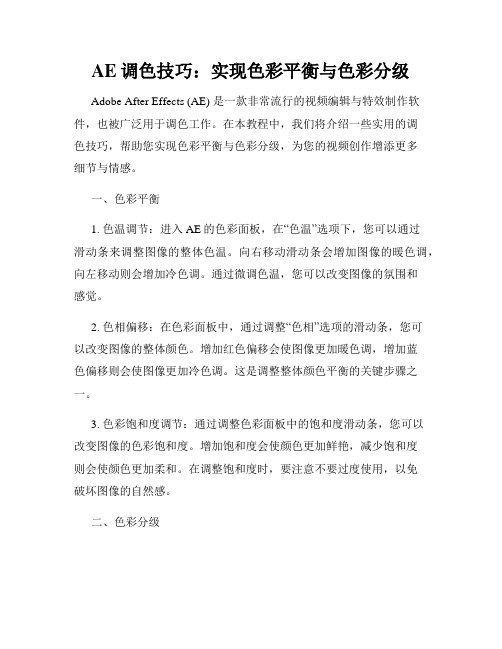
AE调色技巧:实现色彩平衡与色彩分级Adobe After Effects (AE) 是一款非常流行的视频编辑与特效制作软件,也被广泛用于调色工作。
在本教程中,我们将介绍一些实用的调色技巧,帮助您实现色彩平衡与色彩分级,为您的视频创作增添更多细节与情感。
一、色彩平衡1. 色温调节:进入AE的色彩面板,在“色温”选项下,您可以通过滑动条来调整图像的整体色温。
向右移动滑动条会增加图像的暖色调,向左移动则会增加冷色调。
通过微调色温,您可以改变图像的氛围和感觉。
2. 色相偏移:在色彩面板中,通过调整“色相”选项的滑动条,您可以改变图像的整体颜色。
增加红色偏移会使图像更加暖色调,增加蓝色偏移则会使图像更加冷色调。
这是调整整体颜色平衡的关键步骤之一。
3. 色彩饱和度调节:通过调整色彩面板中的饱和度滑动条,您可以改变图像的色彩饱和度。
增加饱和度会使颜色更加鲜艳,减少饱和度则会使颜色更加柔和。
在调整饱和度时,要注意不要过度使用,以免破坏图像的自然感。
二、色彩分级1. 图像分割:在AE中使用“快速选择工具”或“魔术棒工具”,轻松选择您要进行色彩分级的对象或区域。
确保选择准确,以便后续的调整。
2. 调节图像参数:对于所选对象或区域,可以在色彩面板中调整亮度、对比度和通道等参数。
通过增加对比度,您可以增强图像的细节和层次感。
通过调整亮度可以改变图像的整体明暗程度。
此外,您还可以在通道面板中调整红、绿、蓝通道的参数,以增加更多的调色选择。
3. 应用调色效果:在AE中,可以使用调色效果器来快速实现色彩分级。
例如,选用“曲线”调色效果器,通过调整曲线的形状来改变图像的色调和对比度。
选用“灰度映射”效果器则可以给图像添加复古或电影质感。
三、常见问题及技巧1. 防止过调整:在进行色彩平衡和色彩分级时,要注意不要过度调整。
过度增加饱和度或改变色相可能会导致图像不真实或病态。
保持细微调整和自然感的平衡非常重要。
2. 多用预设:AE中有很多预设可以快速实现不同风格的色彩效果。
AE调色板的使用方法与调整技巧
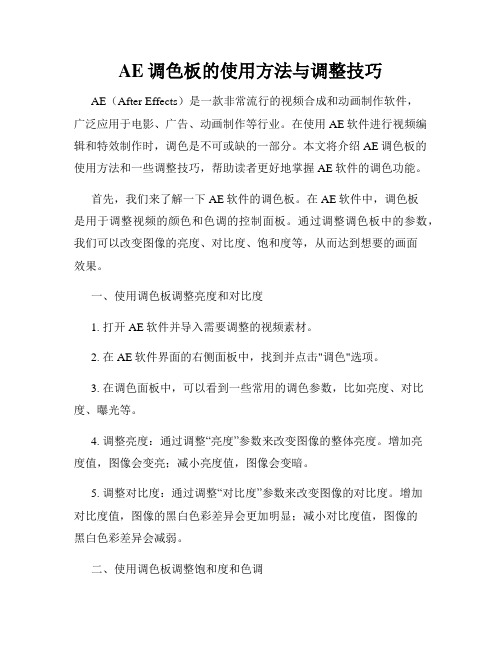
AE调色板的使用方法与调整技巧AE(After Effects)是一款非常流行的视频合成和动画制作软件,广泛应用于电影、广告、动画制作等行业。
在使用AE软件进行视频编辑和特效制作时,调色是不可或缺的一部分。
本文将介绍AE调色板的使用方法和一些调整技巧,帮助读者更好地掌握AE软件的调色功能。
首先,我们来了解一下AE软件的调色板。
在AE软件中,调色板是用于调整视频的颜色和色调的控制面板。
通过调整调色板中的参数,我们可以改变图像的亮度、对比度、饱和度等,从而达到想要的画面效果。
一、使用调色板调整亮度和对比度1. 打开AE软件并导入需要调整的视频素材。
2. 在AE软件界面的右侧面板中,找到并点击"调色"选项。
3. 在调色面板中,可以看到一些常用的调色参数,比如亮度、对比度、曝光等。
4. 调整亮度:通过调整“亮度”参数来改变图像的整体亮度。
增加亮度值,图像会变亮;减小亮度值,图像会变暗。
5. 调整对比度:通过调整“对比度”参数来改变图像的对比度。
增加对比度值,图像的黑白色彩差异会更加明显;减小对比度值,图像的黑白色彩差异会减弱。
二、使用调色板调整饱和度和色调1. 在调色面板中,可以找到“饱和度”和“色调”两个参数。
2. 调整饱和度:通过调整“饱和度”参数来改变图像的颜色饱和度。
增加饱和度值,图像的颜色会更加鲜艳;减小饱和度值,图像的颜色会变得更灰暗。
3. 调整色调:通过调整“色调”参数来改变图像的整体色调。
拖动滑块,可以在不同的颜色之间切换。
比如,如果想让图像的色调偏向蓝色,可以将色调滑块向左移动。
三、使用调色板调整颜色校正和特效1. 在调色面板中,可以找到一些颜色校正和特效参数,比如色彩平衡、色阶、曲线等。
2. 色彩平衡:通过调整“色彩平衡”参数,可以校正图像的整体色彩偏差。
分别调整阴影、中间调和高光的色彩平衡,使得图像的色彩更加准确和自然。
3. 色阶:通过调整“色阶”参数,可以改变图像的灰色层次和对比度。
如何调整AE中的颜色和色阶

如何调整AE中的颜色和色阶色彩调整是在Adobe After Effects软件中非常重要的一个功能,能够帮助我们改变合成中图像和视频的颜色和光暗程度。
通过调整颜色和色阶,我们可以使图像看起来更加鲜艳、生动,并且增强整体的艺术效果。
在本文中,我们将学习如何在AE中进行颜色和色阶调整。
一、打开合成首先,在AE中打开你要进行颜色和色阶调整的合成。
可以通过文件菜单中的“导入”选项将素材导入到项目面板中,然后将素材拖动到合成面板中。
确保你已经打开了合成,然后可以开始进行颜色和色阶调整了。
二、调整颜色AE提供了多种方式来调整图像的颜色。
以下是一些常用的方法:1. 色彩校正效果在合成面板中选择你要调整的图层,然后点击“效果”菜单中的“色彩校正”选项。
在弹出的菜单中,你可以选择不同的色彩校正效果,比如“曲线”、“色相/饱和度”等。
通过调整这些效果的参数,你可以改变图像的颜色。
2. 调整层数和颜色面板在合成面板中,右键点击你要调整的图层,选择“预合成”->“新建预合成”。
这将创建一个包含该图层的新合成。
然后双击该合成,在时间轴面板中选择“效果”->“调整层数和颜色”选项。
在弹出的窗口中,你可以使用色相/饱和度、亮度/对比度等选项来调整图像的颜色。
三、调整色阶色阶是指对图像中的黑点、中间灰点和白点进行调整,以改变图像的对比度和色彩范围。
以下是在AE中调整色阶的方法:1. 色阶效果在合成面板中选择你要调整的图层,然后点击“效果”菜单中的“色阶”选项。
在弹出的色阶对话框中,你可以通过拖动黑点、灰点和白点的位置来调整图像的色阶。
拖动黑点向右,可以增加黑暗色调的对比度;拖动灰点可以调整中间灰度的对比度;而拖动白点可以增加高光的对比度。
2. 调整层数和颜色面板使用与调整颜色相同的步骤,选择你要调整的图层,创建一个新的合成。
然后双击该合成,在时间轴面板中选择“效果”->“调整层数和颜色”选项。
在弹出的窗口中,你可以使用“亮度/对比度”、“色调/饱和度”以及“曲线”等选项来调整图像的色阶。
AE中的颜色校正技巧解析

AE中的颜色校正技巧解析随着数字媒体的普及,影视制作和后期处理工作在不断进步。
Adobe After Effects(简称AE)作为一款专业的视频合成与特效制作软件,不仅可以将各种素材进行合成处理,还能进行颜色校正和调整。
本文将详细解析AE中的颜色校正技巧,助你在后期处理中取得更好的效果。
一、了解AE中的颜色校正工具在AE中,有多种工具可以进行颜色校正,其中包括色彩查找表(LUT)、曲线调整、色彩平衡和色阶等。
这些工具各有特点,根据具体需求选择合适的工具进行操作,可以得到更精准和理想的结果。
1. 色彩查找表(LUT)色彩查找表是一系列预设的颜色映射表,它可以将输入颜色转换为特定的输出颜色。
在AE中,你可以导入自定义的LUT文件,或使用已有的LUT预设进行颜色校正。
通过选择适当的LUT,你可以为影片添加特定的色调和风格。
2. 曲线调整曲线调整是AE中最常用的颜色校正工具之一,它可以通过线性调整曲线上的控制点,对影片的亮度、对比度和颜色进行微调。
直观性强,能够精确地调整影片中的每个像素值,使得画面更加鲜明清晰。
3. 色彩平衡色彩平衡工具提供了对红、绿、蓝三个色道的调整,可以改变影片的整体色调。
通过增加或减少各个色道的数值,你可以调整影片的色温、饱和度和色彩平衡,从而实现目标色调的呈现。
4. 色阶色阶工具用于全局性的亮度和对比度调整,可以调整图像的亮度范围以及不同亮度级别之间的对比度。
你可以通过调整色阶的黑白点和中间灰点来增强或削弱影片的整体对比度,使画面更加立体和生动。
二、颜色校正的步骤和技巧1. 正确的工作流程在进行颜色校正之前,首先要确保工作流程的正确性,保证从素材导入、合成处理到最终输出的每个环节都无误。
任何一个环节的错误都可能对最终的颜色效果产生影响。
2. 视频校正前的准备工作在开始调整颜色之前,应先观察原始视频素材的色调和色温是否符合预期效果。
可以通过对照样片或参考素材,确认需要调整的具体色调和风格。
AE中的色阶调整技巧

AE中的色阶调整技巧Adobe After Effects(简称为AE)是一款常用的视频剪辑和特效制作软件。
在AE中,色彩调整是后期制作的重要环节之一,而色阶调整是其中一项非常常用的技巧。
什么是色阶调整呢?简单来说,色阶调整是通过改变图像中不同灰度级别的亮度来调整图像的对比度和色彩平衡,以达到改善图像质量的目的。
下面将介绍几种在AE中进行色阶调整的技巧。
1. 使用色阶效果器在AE中,可以通过“效果”菜单中的“色彩校正”选项使用色阶效果器。
该效果器可以让你对图像的亮度和对比度进行调整。
首先,将视频或图片导入到AE中,在时间轴上选中要进行色阶调整的图层。
然后,点击“效果”菜单,选择“色彩校正”,再选择“色阶”。
通过调整色阶效果器的参数,你可以改变图像中的黑点、中间灰和白点,从而调整图像的亮度对比度。
例如,你可以将黑点和白点分别推向中间,增加图像的对比度;或者将中间灰点向左或向右移动,改变图像的整体色调。
2. 使用RGB曲线调整AE还提供了RGB曲线调整选项,通过调节曲线,可以更精细地对图像进行色彩和亮度调整。
选择要调整的图层,在时间轴上选中该图层后,点击“效果”菜单中的“色彩校正”,再选择“曲线(RGB)”。
在曲线面板中,你可以看到一个表示图像亮度和灰度分布的曲线。
默认情况下,该曲线是一条直线,表示图像的原始状态。
通过点击曲线上的点并拖动,你可以改变该点对应的亮度或灰度级别。
例如,将曲线向上移动会增加图像的亮度,而将曲线向下移动会减少图像的亮度。
此外,你还可以在曲线面板上添加多个点来调整不同区域的亮度和对比度。
通过添加和调整这些点,你可以精确控制图像的各个色彩通道,实现更复杂的色彩调整。
3. 使用通道调整除了色阶和曲线调整,AE还提供了通道调整选项,可以对图像的不同颜色通道进行独立的调整。
在“效果”菜单中选择“色彩校正”,再选择“通道调整”。
通道调整面板上将显示图像的四个颜色通道:红、绿、蓝和透明。
AE中快速调整色彩和对比度的方法
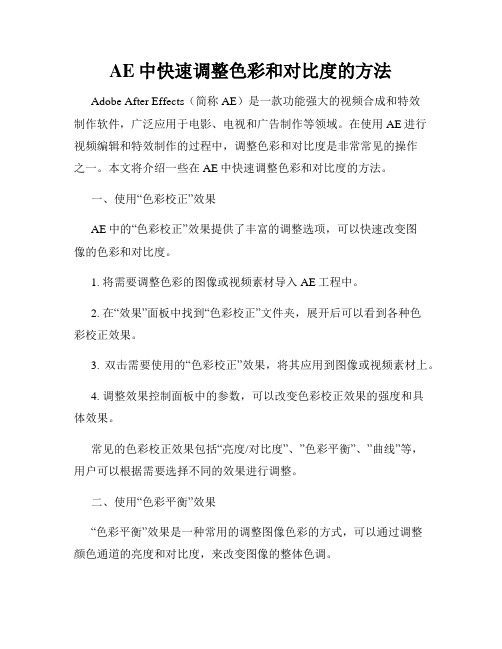
AE中快速调整色彩和对比度的方法Adobe After Effects(简称AE)是一款功能强大的视频合成和特效制作软件,广泛应用于电影、电视和广告制作等领域。
在使用AE进行视频编辑和特效制作的过程中,调整色彩和对比度是非常常见的操作之一。
本文将介绍一些在AE中快速调整色彩和对比度的方法。
一、使用“色彩校正”效果AE中的“色彩校正”效果提供了丰富的调整选项,可以快速改变图像的色彩和对比度。
1. 将需要调整色彩的图像或视频素材导入AE工程中。
2. 在“效果”面板中找到“色彩校正”文件夹,展开后可以看到各种色彩校正效果。
3. 双击需要使用的“色彩校正”效果,将其应用到图像或视频素材上。
4. 调整效果控制面板中的参数,可以改变色彩校正效果的强度和具体效果。
常见的色彩校正效果包括“亮度/对比度”、”色彩平衡”、”曲线”等,用户可以根据需要选择不同的效果进行调整。
二、使用“色彩平衡”效果“色彩平衡”效果是一种常用的调整图像色彩的方式,可以通过调整颜色通道的亮度和对比度,来改变图像的整体色调。
1. 选择需要调整色彩的图像或视频素材。
2. 在“效果”面板中找到“色彩校正”文件夹,展开后找到“色彩平衡”效果。
3. 将“色彩平衡”效果应用到素材上。
4. 在效果控制面板中,可以看到各个颜色通道(红色、绿色、蓝色)的调整参数。
5. 通过调整每个颜色通道的增减值,可以改变图像的整体色调和亮度。
三、使用“曲线”效果“曲线”效果可以通过调整图像各个像素的亮度和对比度,来达到更精准的色彩和对比度调整效果。
1. 选择需要调整色彩的图像或视频素材。
2. 在“效果”面板中找到“色彩校正”文件夹,展开后找到“曲线”效果。
3. 将“曲线”效果应用到素材上。
4. 在效果控制面板中,可以看到曲线图形控制面板,通过调整曲线的形状,可以改变图像的亮度和对比度。
使用曲线调整时,可以在曲线图中点击添加锚点,并拖动锚点来调整图像的亮度和对比度。
综上所述,通过使用AE中的“色彩校正”效果、”色彩平衡”效果和”曲线”效果,我们可以快速调整图像和视频素材的色彩和对比度。
AE中的色彩校正和调整技巧
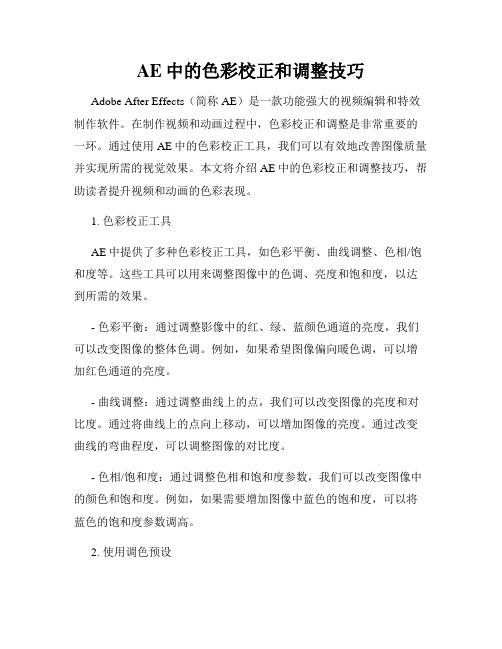
AE中的色彩校正和调整技巧Adobe After Effects(简称AE)是一款功能强大的视频编辑和特效制作软件。
在制作视频和动画过程中,色彩校正和调整是非常重要的一环。
通过使用AE中的色彩校正工具,我们可以有效地改善图像质量并实现所需的视觉效果。
本文将介绍AE中的色彩校正和调整技巧,帮助读者提升视频和动画的色彩表现。
1. 色彩校正工具AE中提供了多种色彩校正工具,如色彩平衡、曲线调整、色相/饱和度等。
这些工具可以用来调整图像中的色调、亮度和饱和度,以达到所需的效果。
- 色彩平衡:通过调整影像中的红、绿、蓝颜色通道的亮度,我们可以改变图像的整体色调。
例如,如果希望图像偏向暖色调,可以增加红色通道的亮度。
- 曲线调整:通过调整曲线上的点,我们可以改变图像的亮度和对比度。
通过将曲线上的点向上移动,可以增加图像的亮度。
通过改变曲线的弯曲程度,可以调整图像的对比度。
- 色相/饱和度:通过调整色相和饱和度参数,我们可以改变图像中的颜色和饱和度。
例如,如果需要增加图像中蓝色的饱和度,可以将蓝色的饱和度参数调高。
2. 使用调色预设AE中提供了许多调色预设,可以帮助我们快速实现各种特定的色彩效果。
预设包括暴晒、黑白、电影效果等,可以通过简单的拖放操作应用到图像上。
使用预设可以帮助我们快速选择适合的色彩效果,并且可以根据需要进行调整。
3. 色彩分级色彩分级是一种常用的调色技术,用于调整图像的色调和色彩分布。
通过将图像分解为不同区域,并对每个区域单独进行调整,可以达到更加精细的色彩控制。
在AE中,可以使用色彩分级器来实现色彩分级。
通过在分级器上添加节点,并调整每个节点的亮度和饱和度参数,我们可以改变图像中特定区域的颜色和对比度。
色彩分级器还提供了色调曲线功能,可以进一步微调图像的色调和曲线分布。
4. 使用调色板调色板是一个非常有用的工具,可以帮助我们对图像的色彩进行精确控制。
在AE中,可以使用调色板来选择和管理颜色,以便在整个项目中保持一致的调色风格。
- 1、下载文档前请自行甄别文档内容的完整性,平台不提供额外的编辑、内容补充、找答案等附加服务。
- 2、"仅部分预览"的文档,不可在线预览部分如存在完整性等问题,可反馈申请退款(可完整预览的文档不适用该条件!)。
- 3、如文档侵犯您的权益,请联系客服反馈,我们会尽快为您处理(人工客服工作时间:9:00-18:30)。
想用AE调出电影级别的颜色看看下面的文章吧,转帖!!
很多人一直在研究调色,用AE调出电影胶片的感觉,但AE毕竟是PC上的软件,做电影级别的东西还差很远,以下是网上一位从事工作站调色的高手的一篇文章,看过之后,你也许就知道什么是电影级别了!!!
AE总现在到CS4版本,已经很强大了,无论在抠像还是跟踪,调色,我个人觉得不那些高端的工
作站逊色了,昨天晚上在网上给朋友提起AE可以调电影色,他大笑到你真是幼稚了,我无言了,
他眼睛里的电影设备就是宽太SGI。
大型工作站了,在好多人的眼里都AE就是简单的合成软件了
,杀鸡怎可用牛刀了,太看中工具了,,要是有一天别人用会影剪辑个大篇。
也许有的人会说会
影才是高级剪辑软件了。
不多说了上班了,有喜欢调色的可以相互讨论下了
AE是合成软件,你可以用它给一个镜头调色,不等于就适合用来调成百上千个镜头的一部长片。
高端调色拥有的不单是对一个镜头调整的功能,而是对整个项目的调色(primary, secondary,
windows, key, tracking...), 素材的管理(conform, versioning, sorting, grouping...)以
及不同输出版本不同的调色版本等等。
还有很重要的实时性,当你的调色系统是按小时出租的时
候,客户需要的是调色师能迅速地按照他的意图调色,并实时能在屏幕上观看,他没空等在那里
等你渲染每个镜头,对他来说他是花了钱来调色的,不是来等渲染的。
一部电影DI调色大致两周
左右,包括修改等等。
你AE能做吗?
见过宽泰的后期制作系统的演示,调光、调色确实是功能强大,而且4k的都是实时的,不用生成
等待,植根于PC的硬件根本是不可同日而语的
看过FLAME这类的高端设备工作,实时调色不用等待,正如Escargot 说的,PC 级别的工作站在速
度上根本没法比的,不否认AE能做到,个人认为做些小片子1分钟类的还可行,如果是大型项目
,时间长根本耗不起!
其实我们国内大多数人做的片子也完全没有必要什么都实时,国产的大制作电影也不会在国内调
色,所以等待啊,实时之类的因素大多数情况下是可以忽略的,大家不如讨论一下“高端软件”
如宽泰、flame等,在调色功能上是否还超出AE等一大截?我说的只是软件功能,非硬件性能。
我认为调色还是大型工作站比较好,虽然我也是用AE调色的。
我刚做完一条3分多的片子,都是用AE一个一个镜头调。
感觉比较麻烦
即使是大型工作站也是要一个一个镜头调,片子剪得碎碎的,景别不同,调色的参数也就不同,
再高端的机器也不可以一次性对整个片子调色。
用AE干活,网络媒体是没问题的,8bit的,而iffs这些主要用10bit的,不是一个层面的东西,
以前差距大,现在差距稍微缩小了。
如果要强型拿来对比的话,在pc上你要用很多种软件来完成后期功能比如ae,nuke,shake,
fusion,而如果用iffs,你就用一个就可以了。
还有拿,现在的总体sgi的iffs速度方面比linux下的iffs差很多了,比如特效和合成,sgi的工
作站平台的破产,促使了linux平台的发展,研究linux是大公司必须走的道路,我们个人,能多
学学工具是可以的,在我的眼中,不是看到那个工具能做什么,而是那个工具能为团队,或公司
带来效率和技术提升,在后期中工具有很多,根据自己的项目情况和公司团队实力选择合适的太
重要了,不过在中国单兵作业的多,不好定论,只有套用国外成熟的做法,所以,对个人来说在
时间充足的情况下学习多种工具对自己没有坏处。
flame的实时方面,显卡和stone起了很大作用,在linux下flame靠专业卡的专业功能实现合成,
flame在开发当中就充分考虑显卡的作用了,应该说flame把专业卡的专业功能发挥到极值,还
有flame的stone的功能,在linux下沿用了sgi的文件系统,强大而稳定,是windows的ntfs不能
比的;在win上,好像还没有那个软件把专业卡的专业opengl函数用得彻底了,ae的校色靠cpu多
,这也为啥用普通的游戏卡也能用了,根本不重视显卡的功能,呵呵,我曾经在flame下换块游
戏卡上去,flame打死也不能工作
贴一些iffs的插件系统,做特效的人关心插件,其实很多时候在flame里插件用得并不多,他自
己的工具都太强了,当然有总比没有好
说的很对了AE毕竟不能和电影级别的工作站相比了,有多大的肚子吃多大的码头了,适合才是好
的,做个小片子,用高端的,经济也支撑不了了,毕竟自己有限制了,不是最好的适合才是最好
的。
你掀麻烦,那你可以用达芬奇配光系统了,调色安分钟算了,你3分的片子是多钱的,几万,光
调个色话你好几万你愿意吗,不现实了,有多少钱做多大的事。
AE能发展到现在,有一定的受众
群体了,就和贫富差距一样了,中午吃饭了,你一吃盒饭还可以吃大餐。
还可以吃更好的的了,
就看你口袋有钱没。
个人建议只做讨论了,
其实在广告拍摄里,调色不单单是色彩的变化也是环境气氛的烘托。
环境气氛和是非常重要的一
个环节。
环境也可以表达气氛。
突出主题。
产生一种意境。
让很平的画面具有立体感厚重感。
产
生质的效果。
其实有好多人也在老说高端,敬仰高端设备也是无可厚非的,技术设备的革新化。
让人们的确感
受到了实惠和不一样的变化。
以前拍电影拍广告。
是平常人的象牙塔无法想象的。
技术的普及设
备的更新。
让更多的人感受到摄影师的快感。
过了一把导演隐。
现在农民农忙时候是农民。
有人
结婚,放下镰刀摇身一变就是婚礼摄影师。
技术设备在好在高端,也是为人民服务的。
电影本土
化技术大众化。
这才是可持续发展。
以上也是自己一点想法,纯属个人意见。
